尽管Windows 11 2024更新(版本24H2)专注于进一步整合AI,但它还包含了许多非AI特性,这些特性将继续提升跨桌面的整体体验。
今天,我给小伙伴们介绍六个Windows 11版本24H2中最有趣的非AI特性。
1. Windows 11的Sudo命令
Windows 11终于集成了Unix系统三十多年来一直拥有的相同Sudo命令。
新的Sudo命令旨在帮助你以提升模式运行命令,而无需以管理员身份重新打开Windows终端。
使用此命令,你可以删除受保护的文件,调用提升命令,并启动一个新的终端窗口。然而,与Linux或macOS上的Sudo命令相比,它的功能非常有限。
你必须手动从设置>系统>开发者设置中启用此功能,并打开“启用sudo”切换开关。
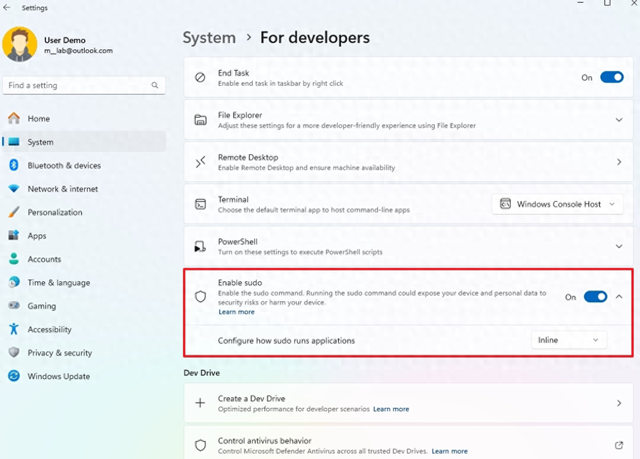
也可以更改命令的运行模式:
Inline内联:此选项几乎可以在提升模式下运行任何命令,例如Linux和macOS。
With input disabled输入禁用:此选项以提升模式运行命令,但它将关闭从当前控制台接收输入的能力。
In a new window (default)在新窗口中(默认):此选项将启动一个新窗口以提升模式运行命令。
如果你想尝试此命令,请在命令提示符或PowerShell中打开Windows终端,并运行此sudo netstat -ab命令。
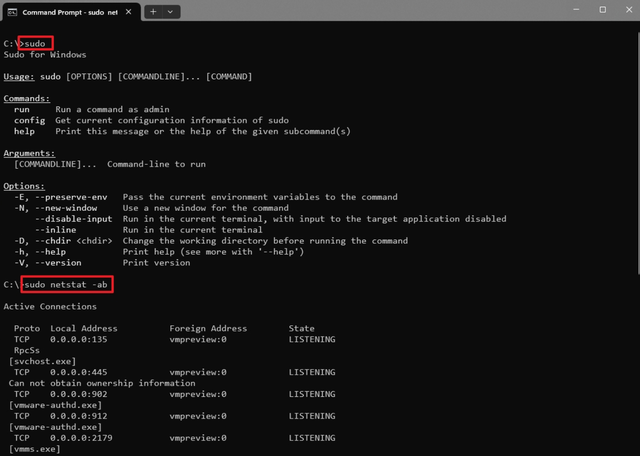
2. 节能模式
在Windows 11版本24H2中,节能模式是一种新的模式,用于在笔记本电脑和没有电池的台式电脑上节省能源。
新的节能模式并非新功能。它是基于现有的“电池节能”和“电源模式”功能。换句话说,节能模式通过牺牲性能来延长电池寿命和减少能源使用。
你可以从设置>电源和电池(或电源)中启用该功能,点击“节能”切换开关,然后配置该功能。
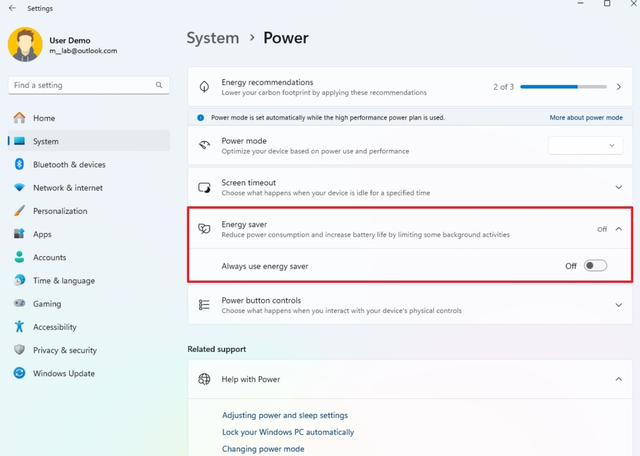
如果你有笔记本电脑,你可以在电池电量下降时指定何时开启该功能,或者选择始终运行该功能。
在没有电池的台式电脑上,你只能手动开启该功能以节省能源。
3. 支持创建压缩文档
作为对文件资源管理器改进的一部分,此次引入了一个新的向导,用于创建包括7zip和TAR在内的存档格式。当
如果你想创建一个存档格式,可以右键单击文件、文件夹或选定的文件和文件夹,然后选择“7z”和“TAR”选项以使用默认设置创建存档。

如果你选择“附加选项”,你将打开一个向导,可以选择存档格式,包括7zip,不同类型的TAR格式或Zip。
根据你尝试创建的格式,你还可以选择压缩方法和压缩级别。
你还可以控制存档格式的符号链接和硬链接。
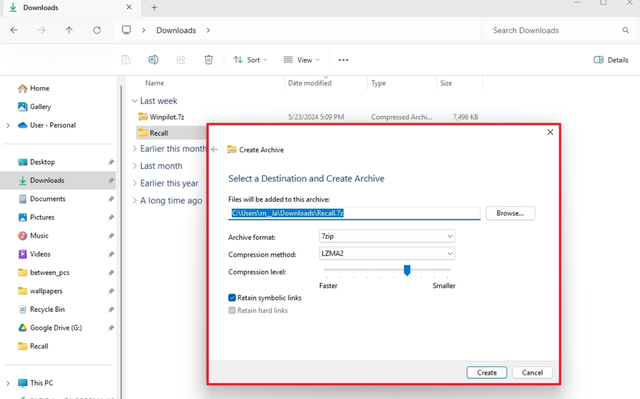
最后,只需点击“创建”按钮。
4. 设置中的颜色配置文件
尽管添加颜色配置文件的功能已经存在很长时间,但它之前是在控制面板中,现在,Windows 11将该功能移植到了设置中。
从版本24H2开始,你可以从设置>显示>颜色配置文件管理颜色配置文件。在页面上,你可以选择要配置的显示,然后点击“添加配置文件”按钮以将“ICM”或“ICC”文件导入你的计算机。

你可以导入配置文件,并且可以从下面的部分在它们之间进行切换。
在页面上,还有一个选项,用于打开传统应用来校准显示。
5. Windows受保护打印模式
Windows受保护打印模式(WPP)是一种新的通用驱动程序,允许你在不安装第三方软件的情况下设置打印机。你将打印机连接到计算机,然后立即开始使用。
新的通用现代打印堆栈简化了打印设置过程,并提高了这些外围设备的安全性。
如果你是Mopria打印机,你可以从设置>蓝牙和设备>打印机和扫描仪中启用此功能。然后,点击“Windows受保护打印模式”设置的“设置”按钮,并按照屏幕上的方向步骤继续操作。
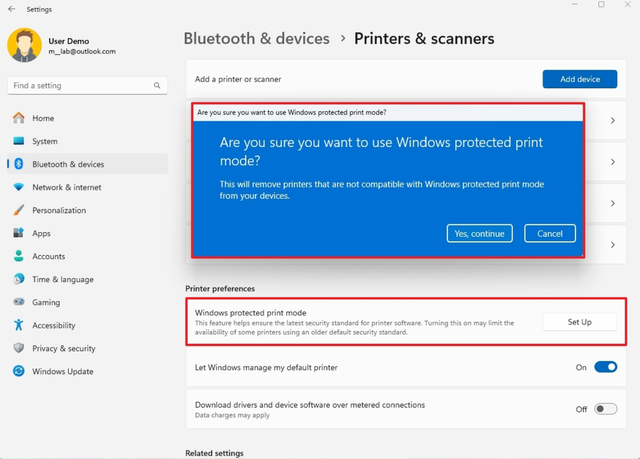
使用此功能时,系统将删除计算机上所有现有的打印驱动程序。
此外,在打印机属性页面内,Windows 11还添加了一个新的“附加打印机设置”部分,其中提供了重命名打印机或暂停打印作业的选项。过去,这些功能是通过控制面板提供的。
6.Wi-Fi 7支持
最后一个令人兴奋的非AI特性即将在版本24H2中推出,那就是对Wi-Fi 7的支持。这是最新的IEEE 802.11be极高速吞吐量(EHT)无线连接标准,理论上最大速度超过40 Gbps。
当然,你需要一个Wi-Fi 7网卡和支持该标准的无线路由器。
值得注意的是,作为无线改进的一部分,快速设置面板包括一个新的刷新按钮,用于刷新可用网络的列表。
此外,在设置>网络和互联网> Wi-Fi中,无线属性内的“Wi-Fi网络密码”设置位于页面顶部,点击“显示”按钮即可显示无线密码。
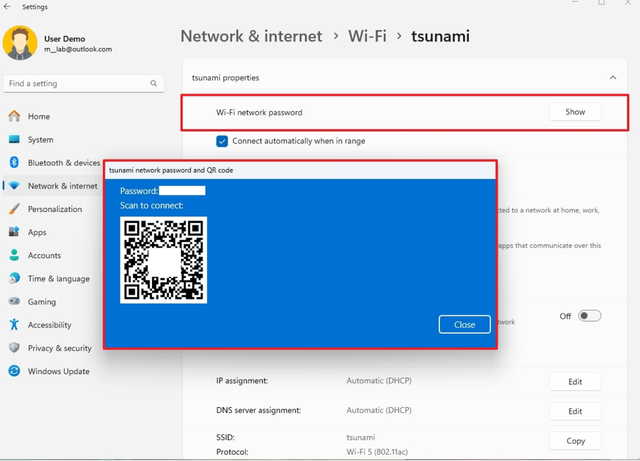
除了密码,你还会注意到一个二维码,可以使用手机扫描它来分享无线密码。
提示:Windows 11 2024更新已于2024年6月18日部分提供给Copilot+ PC,但它不会包括所有预定特性。在10月,功能更新将更广泛地提供给所有用户。
